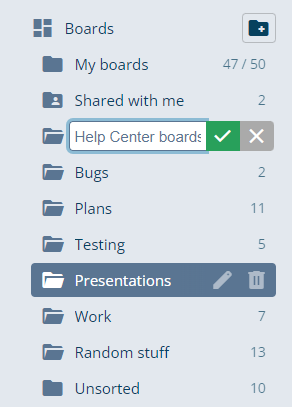Le tableau de bord s’ouvre sur une nouvelle vue d’accueil qui met en avant la collaboration récente, l’utilisation de votre offre et des raccourcis vers votre travail. Utilisez le menu de navigation ou le lien Tout afficher d’une carte pour accéder directement aux pages complètes des tableaux, fichiers et devoirs.
Votre tableau de bord
Explorer la vue d’accueil
La vue d’accueil est organisée en trois zones :
- Sessions de collaboration occupent la colonne principale et présentent les activités les plus récentes auxquelles vous pouvez rejoindre en un clic.
- Résumé d’utilisation de l’offre à droite indique la part de vos limites de tableaux, de stockage et de collaboration déjà consommée, avec des barres de progression et des info-bulles sur les réinitialisations.
- Cartes d’accès rapide gardent à portée de main les tableaux ouverts récemment, les fichiers ajoutés et les devoirs, ainsi que des raccourcis pour créer un nouvel élément.
Ces sections se mettent à jour automatiquement au fur et à mesure que vous et votre équipe travaillez dans iDroo.
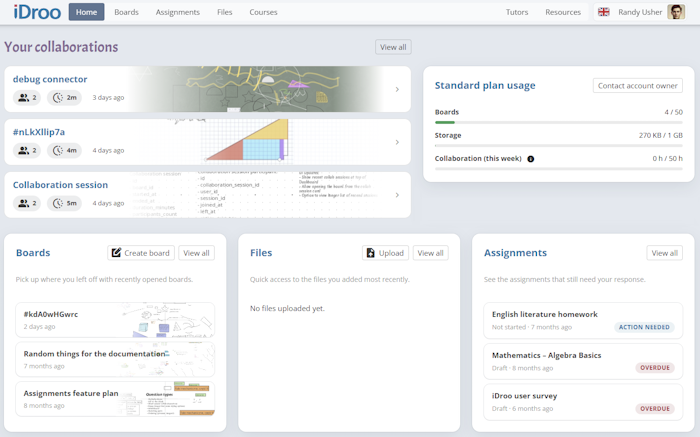
Suivre la collaboration en cours
La liste des sessions de collaboration met en évidence les tableaux les plus récemment actifs. Chaque entrée affiche le nombre de participants, la durée de la session et son heure de fin. Sélectionnez Tout afficher pour développer la chronologie ou ouvrez un tableau depuis la liste pour y revenir immédiatement.
Si vous n’avez pas encore collaboré sur un tableau, cette section vous aide à en créer un nouveau directement depuis l’état vide.
Suivre l’utilisation de votre offre
La carte de suivi d’utilisation regroupe en un seul endroit les limites essentielles de votre abonnement :
- Tableaux indique combien de tableaux personnels vous avez créés et si vous approchez de la limite de votre offre.
- Stockage additionne les données des tableaux, fichiers et cours ; la barre se remplit à mesure que vous consommez de l’espace.
- Temps de collaboration suit vos minutes partagées pour la semaine en cours et précise la prochaine réinitialisation.
Les barres de progression réagissent instantanément pour vous aider à décider quand archiver des tableaux, ranger des fichiers ou passer à une offre supérieure avant d’atteindre la limite.
Utiliser les cartes d’accès rapide
Les trois cartes situées en bas de la vue d’accueil reflètent les espaces de travail que vous consultez le plus :
- Tableaux affiche vos trois tableaux les plus récents et propose un raccourci Nouveau tableau quand vous disposez encore de capacité.
- Fichiers permet aux offres éligibles de téléverser des fichiers depuis le tableau de bord et montre les derniers ajouts ainsi que les transferts en cours.
- Devoirs alterne entre les devoirs que vous possédez et ceux qui vous sont assignés, signale ceux qui demandent une action et vous mène directement à l’espace de travail complet.
Cliquez sur le titre d’une carte ou sur son lien Tout afficher pour ouvrir la page correspondante.
Gérer la bibliothèque de tableaux
Choisissez Tout afficher sur la carte Tableaux ou ouvrez Tableaux depuis le menu principal pour gérer l’ensemble de votre bibliothèque.
- Utilisez la recherche, les filtres et le tri pour trouver rapidement le tableau dont vous avez besoin.
- Renommez vos tableaux directement depuis la liste en double-cliquant sur le titre ou en sélectionnant l’icône crayon sur la carte.
- Survolez un tableau pour accéder aux actions rapides, comme le déplacer vers un dossier ou l’envoyer à la corbeille.
- Les tableaux supprimés restent un mois dans Corbeille, ce qui vous laisse le temps de les restaurer avant la suppression définitive.
Servez-vous des dossiers et du filtre Partagé avec moi pour suivre votre travail collaboratif aux côtés de vos projets personnels.
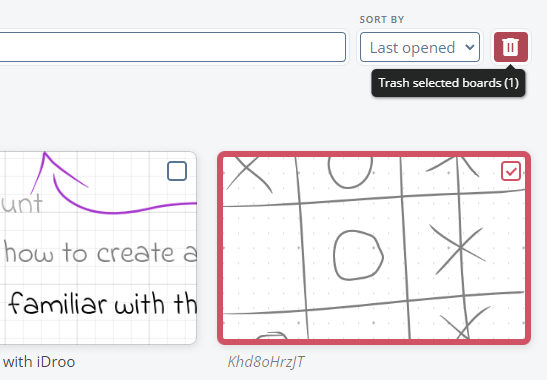
Organiser fichiers et dossiers (selon l’offre)
Les offres incluant du stockage débloquent l’espace de travail Fichiers et sa carte dédiée sur le tableau de bord.
- Téléversez des documents, images et autres ressources directement depuis la carte du tableau de bord ou depuis la page Fichiers.
- Créez des dossiers pour organiser les tableaux par thème ; faites glisser les tableaux vers le dossier souhaité dans la barre latérale.
- Réorganisez ou renommez les dossiers à tout moment. La suppression d’un dossier conserve ses tableaux dans la section Non classé, rien n’est perdu.
Les fichiers téléversés depuis le tableau de bord apparaissent instantanément dans l’espace de travail Fichiers, ce qui facilite la distribution de matériel avant une session.